要在 Microsoft Entra ID 中完成的步驟
若要將 Microsoft Entra ID 設定為身分識別提供者 (IdP),請完成下列動作:
- 在 Azure AD 中將「Oracle Cloud Infrastructure 主控台」新增為企業應用程式.
- 將 Azure AD 使用者指派給 Oracle IDCS 企業應用程式。
- 設定 Oracle Cloud Infrastructure 主控台應用程式的 SSO.
如需如何完成下列組態步驟的詳細步驟與說明,請參閱 Microsoft Entra ID 文件。
將 Oracle Cloud Infrastructure 主控台新增為企業應用程式
- 存取 Microsoft Entra ID 登入頁面,然後登入。
- 在首頁的左側導覽窗格中,按一下應用程式,然後按一下企業應用程式。
- 按一下新增應用程式。瀏覽 Microsoft Entra Gallery 畫面,其中會把 Oracle 列為雲端平台。
- 按一下 Oracle 以顯示可用的 Oracle Cloud 平台清單。
- 按一下 Oracle Cloud Infrastructure 主控台。
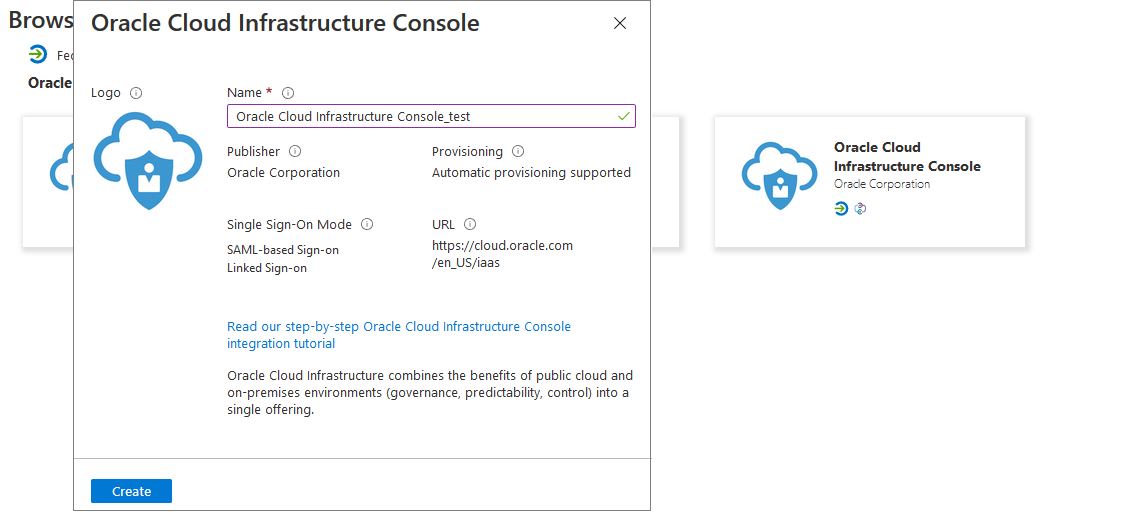
- 輸入名稱,然後按一下建立以新增 Oracle Cloud Infrastructure 企業應用程式的執行處理。
隨即顯示企業應用程式特性的概觀。
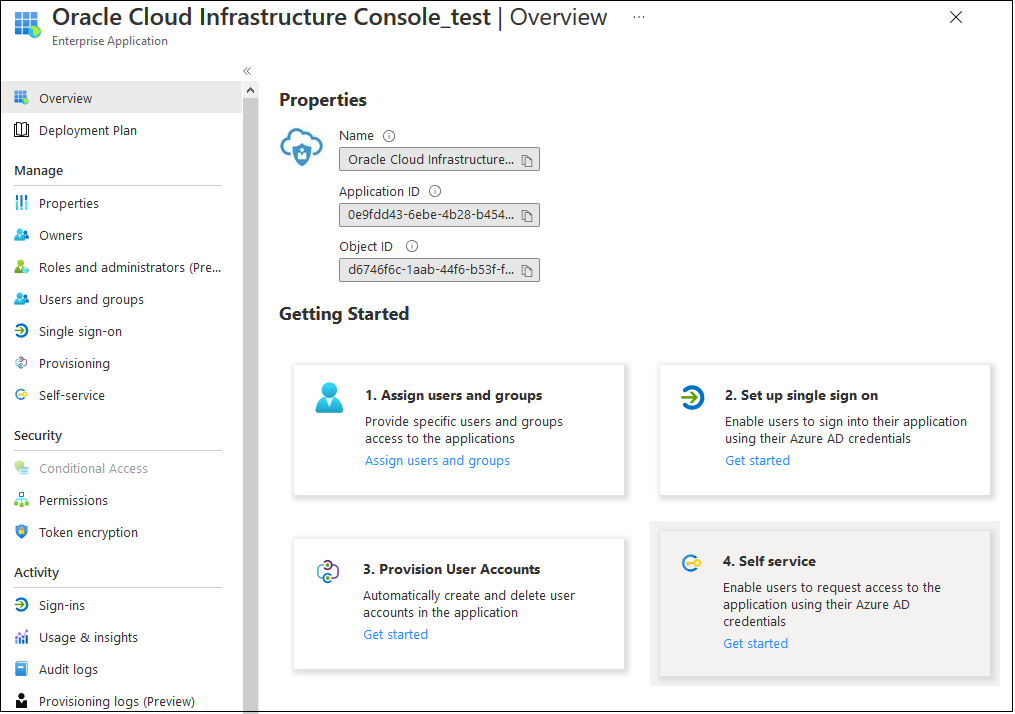
將 Microsoft Entra ID 使用者指派到 Oracle Cloud Infrastructure 主控台企業應用程式
只有指定的使用者可以登入 Microsoft Entra ID 並與 Oracle Fusion Cloud Enterprise Performance Management 和 Oracle Fusion Cloud Enterprise Data Management 同盟。您也可以指派使用者群組。請確保這些使用者或群組已經在 Microsoft Entra ID 中。
- 在 Oracle Cloud Infrastructure 主控台應用程式的左側導覽窗格中,按一下管理下的使用者和群組。或者,在企業應用程式的「概觀」頁面中,按一下指派使用者和群組。
- 按一下新增使用者/群組。
- 在使用者底下,按一下未選取任何項目以開啟使用者畫面。選取要指派給應用程式的使用者,然後按一下選取。
- 按一下指派以將選取的使用者指派給應用程式。
設定 Oracle Cloud Infrastructure 主控台應用程式的 SSO
- 在左側的導覽窗格中,按一下單一登入
- 在選取單一登入方法中,按一下 SAML。
隨即會開啟設定使用 SAML 的單一登入畫面。
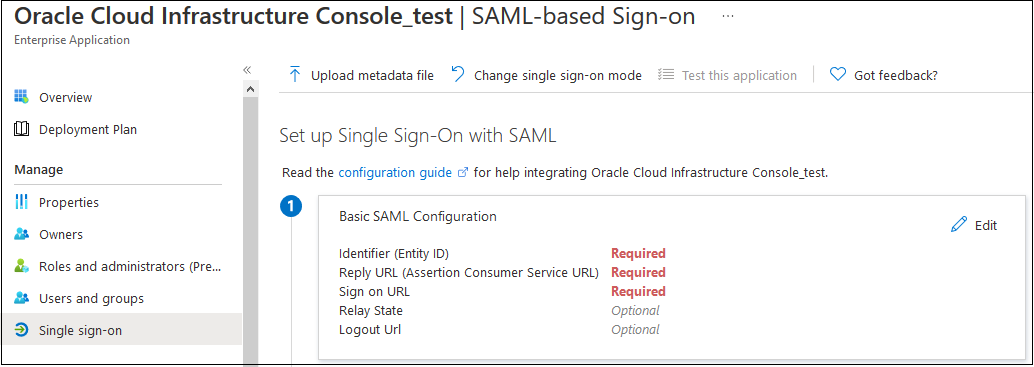
- 輸入基本 SAML 組態詳細資料。
您應在此步驟中輸入的資訊,是在 Oracle Identity Cloud Service 中設定 SAML 時所產生的。
- 在基本 SAML 組態區段中,按一下編輯。
- 在基本 SAML 組態頁面中,使用您的 Oracle Identity Cloud Service 來輸入 SSO 的設定值。
Note:
您輸入作為基本 SAML 設定值的 Oracle Identity Cloud Service 設定值必須遵循此可預測的樣式:https://idcs-CUSTOMER_IDENTIFIER.identity.oraclecloud.com:443/fedCUSTOMER_IDENTIFIER 是租用戶特定的唯一英數字元字串。它是 Oracle Identity Cloud Service URL 的一部分。例如,如果登入 URL 是 https://idcs-01e711f676d2e4a3e456a112cf2f031a9.identity.oraclecloud.com/ui/v1/signin,則 CUSTOMER_IDENTIFIER 是 01e711f676d2e4a3e456a112cf2f031a9,用於衍生 SAML 組態設定值。在此範例中,識別碼 (實體 ID) 將會是 https://idcs-01e711f676d2e4a3e456a112cf2f031a9.identity.oraclecloud.com:443/fed。
若要檢視租用戶的所有已知 Oracle Identity Cloud Service 組態設定值,請輸入 Oracle Identity Cloud Service URL,並附加 /.well-known/idcs-configuration。例如,https://idcs-01e711f676d2e4a3e456a112cf2f031a9.identity.oraclecloud.com/.well-known/idcs-configuration。- 識別碼 (實體 ID):在為您的組織佈建 Oracle Identity Cloud Service 時所設定的提供者 ID。
範例:https://idcs-CUSTOMER_IDENTIFIER.identity.oraclecloud.com:443/fed
Note:
選取預設核取方塊來指出這是預設識別碼。 - 回覆 URL:在 Oracle Identity Cloud Service 中,將會處理來自 Microsoft Entra ID 之傳入 SAML 宣告的端點。它也稱為「宣告用戶服務 URL」,此值是在您設定 Oracle Identity Cloud Service 時所設定的。
範例:https://idcs-CUSTOMER_IDENTIFIER.identity.oraclecloud.com:443/fed/v1/sp/sso
- 登入 URL:Cloud EPM 和 Oracle Enterprise Data Management Cloud 登入頁面的 URL,該頁面會執行由 Microsoft Entra ID 起始的 SSO。
範例:https://idcs-CUSTOMER_IDENTIFIER.identity.oraclecloud.com:443/fed/v1/sp/sso
- 登出 URL:來自 Oracle Identity Cloud Service 的登出服務 URL。
範例:https://idcs-CUSTOMER_IDENTIFIER.identity.oraclecloud.com:443/fed/v1/sp/slo
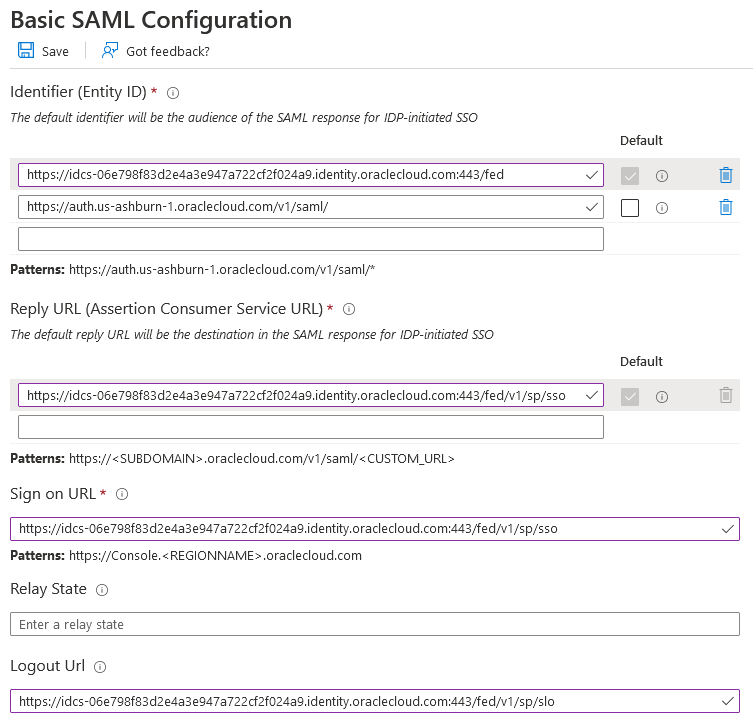
- 識別碼 (實體 ID):在為您的組織佈建 Oracle Identity Cloud Service 時所設定的提供者 ID。
- 按一下儲存。
- 關閉基本 SAML 設定頁面
- 在設定使用 SAML 的單一登入畫面中,輸入使用者屬性和宣告:
- 按一下屬性和宣告中的編輯。
- 在宣告名稱下,按一下唯一使用者識別碼 (名稱 ID),選取來源屬性值,例如 user.mail。此值應與 Oracle Identity Cloud Service 中指定的要求的 NameID 格式相符。
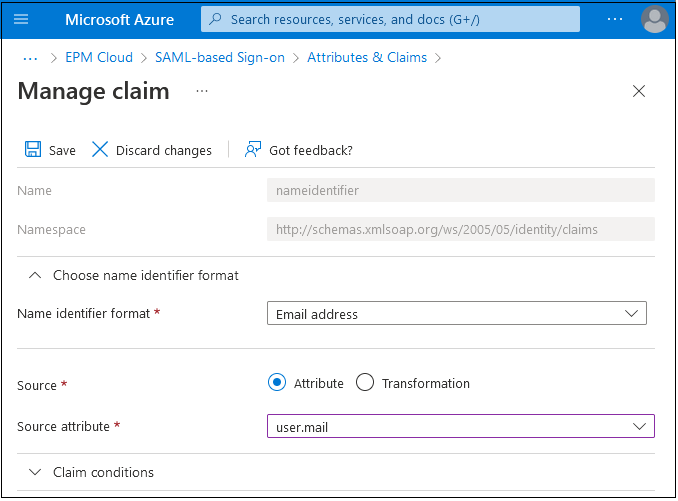
- 按一下儲存。
- 關閉管理聲明與屬性和宣告頁面。
- 下載 Microsoft Entra ID 中繼資料檔案。
- 在設定使用 SAML 的單一登入畫面的 SAML 簽署憑證區段中,按一下聯合中繼資料 XML旁的下載。
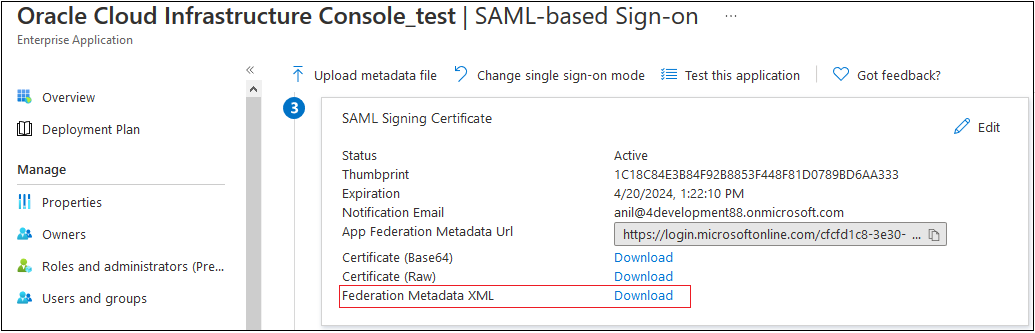
- 依照畫面上的指示,將中繼資料檔案儲存至可從 Oracle Identity Cloud Service 存取的本機目錄中。
- 在設定使用 SAML 的單一登入畫面的 SAML 簽署憑證區段中,按一下聯合中繼資料 XML旁的下載。